Mainos
Kaikki tietävät Windowsin "ulkoasun", mutta entä jos olet hieman väsynyt näkemään saman vanhan asian joka kerta, kun käynnistät tietokoneen?
Windows 10:ssä ja aiemmassa Windows 7:ssä on kummallakin hyvät vaihtoehdot kirjautumisnäytön säätämiseen. Näin pääset näihin vaihtoehtoihin ja määrität kirjautumisnäytön näyttämään haluamaltasi.
Mukauta kirjautumisnäyttöä Windows 10:ssä
Sinulla on kaksi vaihtoehtoa Windows 10:n kirjautumisnäytön mukauttamiseen: viesti ja tausta.
Muuta Windows 10:n kirjautumisnäytön viestiä
Käytätpä sitten pöytätietokonetta, kannettavaa tietokonetta tai jopa Surfacen kaltaista tablettia, voit määrittää mukautetun kirjautumisnäytön viestin. Tällä on useita käyttötarkoituksia yrityksen viestin välittämisestä loppukäyttäjän hymyilyyn. Se voi myös olla hyödyllistä, jos laitteesi katoaa, ja näyttää osoitteesi etsijälle.
Huomaa, että varsinainen kirjautumisnäyttö pysyy ennallaan. Sen sijaan uusi näyttö, jossa on OK-kehote, tulee näkyviin ennen kirjautumisnäyttöä.
Aloita avaamalla Rekisterieditori painamalla
WIN+R ja kirjoittamalla regedit. Klikkaus OKja etsi sitten vasemmasta ruudusta HKEY_LOCAL_MACHINE. Laajenna tämä merkintä polun mukaan Ohjelmisto\Microsoft\Windows\Nykyinen versio\Policies\System.Järjestelmä-kohdassa oikeanpuoleisessa ruudussa sinun pitäisi nähdä rekisterikohde, oikeudellinen huomautus. Napsauta tätä hiiren kakkospainikkeella ja valitse Muuttaa, ja alla Arvotiedot syötä otsikko uudelle viestillesi. Jonkinlainen rakeet tai huomiota herättävä lause pitäisi tehdä.

Seuraavaksi etsi oikeudellinen huomautusteksti. Napsauta jälleen hiiren oikealla painikkeella Muuttaa, tällä kertaa mukaan Arvotiedot tarkempaa viestiä.
Tämä voi olla esimerkiksi "Kirjaudu sisään päästäksesi ACME Plc -verkkoon" tai "Jos löydät, palaa..." Viime kädessä sen on oltava viesti, joka palvelee jonkinlaista tarkoitusta, muuten siinä ei ole paljon järkeä muuttaa mitään!
Napsauta viestin syöttämisen yhteydessä OK vahvista ja poistu sitten Windowsin rekisteristä. Käynnistä seuraavaksi Windows uudelleen ottaaksesi käyttöön rekisterisäädön.
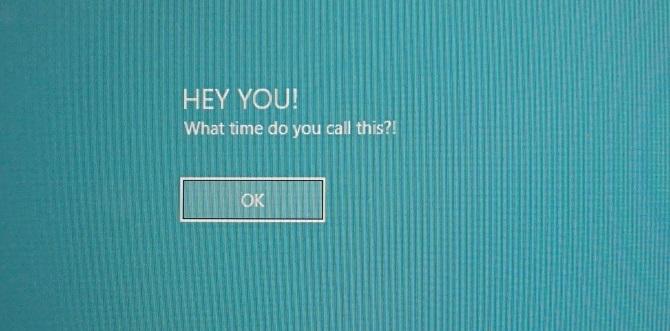
Uusi Windows 10 -kirjautumisviestisi pitäisi tulla näkyviin! Sinun on napsautettava OK päästäksesi kirjautumisnäyttöön.
Et voi muokata vain tätä viestiä Windowsin rekisteristä. Tässä vielä viisi Windows 10:ssä voit tehdä rekisterin parannuksia 5 Windows 10:n rekisterisäätöä ominaisuuksien parantamiseksi ja avaamiseksiRekisterieditori on ainoa tapa ottaa käyttöön jotkin Windows 10:n piilotetut ominaisuudet. Tässä näytämme sinulle helppoja parannuksia, kuten tumman teeman käyttöönottoa tai kansioiden piilottamista. Lue lisää .
Lisää uusi Windows 10 -kirjautumisnäytön tausta
Kirjautumisnäytön viestin lisäksi voit myös vaihtaa taustaa.
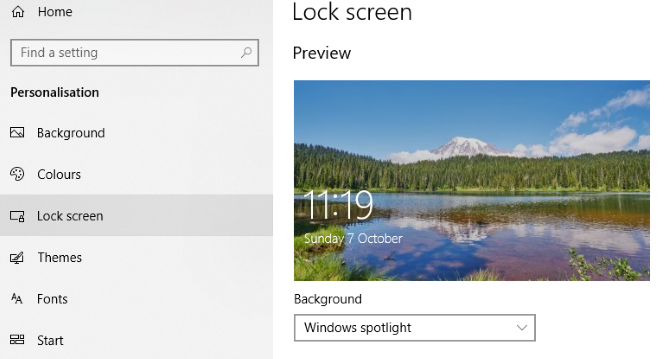
Osuma VOI + I avaamaan asetukset näyttö ja valitse Mukauttaminen > Lukitse näyttö. Etsi avattava Tausta-valikko ja valitse jokin Windowsin valokeila (kuvat Microsoftilta), kuva ja diaesitys. Kahden jälkimmäisen vaihtoehdon avulla voit valita kuvia omasta kirjastostasi.
Nyt, koska tämä uusi kuva on tarkoitettu erityisesti lukitusnäytölle tässä vaiheessa, sinun on myös varmistettava Näytä lukitusnäytön taustakuva kirjautumisnäytössä vaihtoehto vaihtuu Päällä. Muussa tapauksessa lukitusnäyttö näyttää eri kuvan tai jää tyhjäksi. Kun olet valmis, sulje Asetukset-näyttö. (Tarkista kaikki opas Windows 10:n Asetukset-valikkoon Windows 10 -asetusopas: Kuinka tehdä mitä tahansa ja kaikkeaTiedätkö, miten käytät Asetukset-sovellusta Windows 10:ssä? Tässä on kaikki mitä sinun tarvitsee tietää. Lue lisää lisää.)
Jälleen sinun tulee kirjautua ulos Windowsista tarkistaaksesi, että säätö on tehty. Jos kaikki on mennyt suunnitelmien mukaan, sinulla pitäisi olla uusi Windows 10 -lukitusnäytön tausta ja siihen liittyvä viesti!
Valitettavasti se on niin pitkälle kuin voit mennä Windows 10: ssä. Mukautukset rajoittuvat kirjautumisnäytön viestiin ja taustaan; et voi vaihtaa fonttia. Muita Windows 10:n parannuksia on kuitenkin saatavilla, kuten työpöydän taustakuvan vaihtaminen animoiduksi taustaksi Live-taustakuvien ja animoitujen työpöydän taustakuvien asettaminen Windows 10:ssäHaluatko piristää Windows 10 -työpöytääsi animoiduilla taustoilla? Tässä on mitä sinun on tehtävä. Lue lisää .
Mukauta Windows 7 -kirjautumisnäyttöä
Vaikka säätöjä on rajoitettu Windows 10:ssä, asiat ovat hieman anteliaampia Windows 7:ssä. Täällä voit mukauttaa kirjautumisnäytön viestiä sekä kirjautumisnäytön fonttia.
Muuta Windows 7 -sisäänkirjautumisnäytön viestiä
Tarkoitettu 32- tai 64-bittisille Windows 7 -tietokoneille, joihin on asennettu Service Pack 1, seuraavat toimet voidaan tehdä joko käyttäjätilien valvonnan kanssa tai ilman. Tarvitset myös kopion Resurssihakkeri, ilmainen työkalu, jonka avulla voit muokata, lisätä, nimetä uudelleen, poistaa ja tarkastella resursseja Windows EXE -tiedostoissa.
Kun tämä latautuu, avaa C:\Windows\System32\en-US\ (Huomaa, että muilla kuin englanninkielisillä Windowsin versioilla on eri kansion nimi, esim \es-ES\ espanjaksi) ja etsi winlogon.exe.mui.
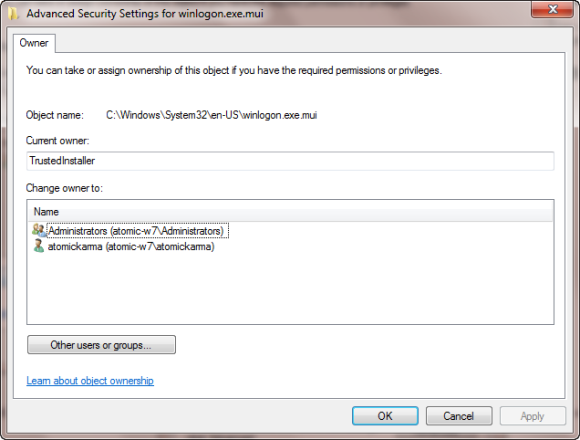
Napsauta tätä tiedostoa hiiren kakkospainikkeella ja valitse Ominaisuudet > Suojaus > Lisäasetukset > Omistaja.
Napsauta tässä ikkunassa Muokata ja sitten alle Vaihda omistajaksi, valitse oma kirjautumisnimesi ja napsauta Käytä. Klikkaus OK jatkaaksesi ja valitsemalla OK poistuaksesi näistä ikkunoista ja alkuperäisestä Ominaisuudet-ruudusta.
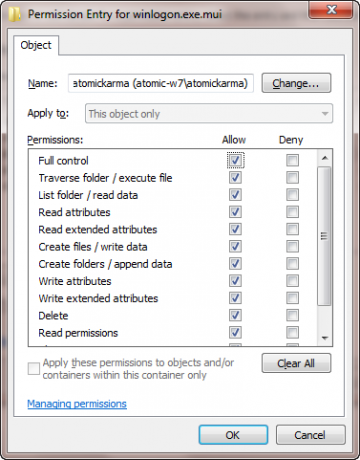
Kun olet valmis, palaa kohtaan Ominaisuudet > Suojaus ja valitse Muokata. Napsauta seuraavassa laatikossa Lisätä ja etsi kirjautumisnimesi; sen pitäisi ratkaista näin PCNAME\KÄYTTÄJÄNIMI.
Valitse tämä, napsauta OK lisätäksesi kirjautumistunnuksen, ja palaat Suojaus-välilehdelle. Napsauta tästä Lisäasetukset > Käyttöoikeudet > Muuta käyttöoikeuksia, ja alla Lupamerkinnät valitse juuri lisätty merkintä ja napsauta Muokata.
Valitse Täysi hallinta -valintaruutu kohdassa Sallia sarake ja napsauta sitten OK, ja sitten Käytä poistua.
Sinun pitäisi sitten kopioida winlogon.exe.mui uuteen paikkaan, mieluiten työpöydällesi.
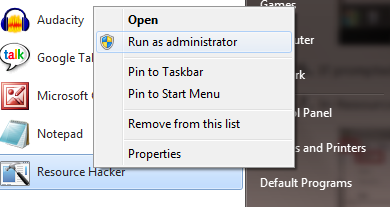
Asenna seuraavaksi Resource Hacker ja käynnistä ohjelmisto Windowsin Käynnistä-valikosta napsauttamalla hiiren kakkospainikkeella ja valitsemalla Suorita järjestelmänvalvojana.
Hyväksy UAC-ilmoitus ja sovelluksen latautuminen auki Tiedosto > Avaa.Sivussa Tyyppitiedostot Valitse kaikki tiedostot (*.*), selaa työpöydälle ja lataa winlogon.exe.mui Resource Hackeriin.
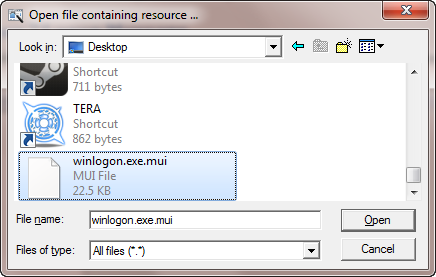
Näet, että työkalulla on samanlainen käyttöliittymä kuin Windowsin rekisterieditorilla, joten laajenna String taulukko > 63 > 1033 ja päivitä oikeanpuoleisessa ruudussa lainausmerkeissä olevat merkinnät riveillä 1002 ja 1005 – tämä on uusi Windows 7 -kirjautumisnäytön viestisi!

Varmista, että lainausmerkit pysyvät paikoillaan, ja napsauta Kääntää Script sitten Tiedosto > Tallenna suorittaaksesi prosessin loppuun.
Sulje Resource Hacker ja kopioi winlogon.exe.mui tiedosto takaisin C:\Windows\System32\en-US\ (valitsemalla Kopioi ja korvaa). Avata alkaa ja kirjoita CMD, napsauta hiiren kakkospainikkeella tuloksena olevaa komentokehotekuvaketta ja valitse Suorita järjestelmänvalvojana.
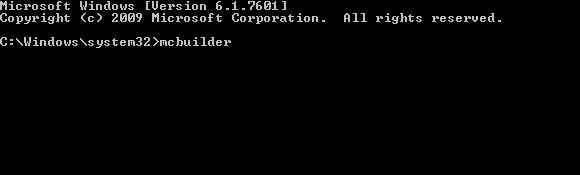
Tyyppi mcbuilder ja napauta Tulla sisäänja odota, kunnes prosessi on valmis (osoitin vilkkuu uudella rivillä).
Kun olet valmis, kirjoita poistu ja sulje komentokehote napauttamalla Enter.
Sinun on käynnistettävä Windows uudelleen suorittaaksesi prosessin loppuun ja vahvistaaksesi muutokset.
Jos haluat kumota tämän ja palauttaa alkuperäisen viestin, aloita prosessi uudelleen ja korvaa mukautettu viesti "Tervetuloa".
Vaihtoehtoisesti poista winlogon.exe.mui ja korvaa se winlogon.exe_original.mui Resource Hackerin luoma tiedosto ja anna sille vanha tiedostonimi.
Valitse uusi Windows 7 -kirjautumisnäytön kirjasin
Vaikka kirjautumisnäytön viestin muuttaminen saattaa kestää hetken, fontin vaihtaminen on paljon nopeampaa.
Avata alkaa ja kirjoita regedit, napauttamalla Tulla sisään käynnistääksesi apuohjelman ja hyväksyäksesi kaikki UAC-kehotteet (ennen kuin jatkat käyttöä Tiedosto > Vie tehdäksesi varmuuskopion Windowsin rekisteristä – hyödyllistä, jos tapahtuu virhe).

Laajenna polkua HKEY_LOCAL_MACHINE\SOFTWARE\Microsoft\Windows NT\CurrentVersion\FontSubstitutes ja löytää MS Shell Dlg oikeassa ruudussa#
Napsauta tätä hiiren kakkospainikkeella ja valitse Muuttaa.
Syötä tuloksena olevaan ruutuun sen fontin nimi, jota haluat käyttää (tarkista C:\Windows\Fonts nähdäksesi luettelon tällä hetkellä asennetuista valinnoista) ja toista merkinnälle MS Shell Dlg 2 (huomaa, että oletusvaihtoehto on Tahoma).
Kun tämä on tehty, sulje Windowsin rekisteri ja käynnistä tietokoneesi uudelleen, jotta muutokset otetaan käyttöön. (Vaikka voit myös kirjautua ulos ja kirjautua sisään, tietokoneesi lukitseminen ei näytä uutta fonttia.)
Kirjautumisteksti on liian vaalea/tumma!
Windowsin kirjautumisnäytön fontin värin muuttaminen ei ole mahdollista.
Kuitenkin sinä voi muuttaa tekstin painoa eli kuinka näkyvästi se näkyy valitsemasi taustan edessä.
Voit tehdä tämän palaamalla Windowsin rekisterieditoriin ja laajentamalla polkua HKLM\SOFTWARE\Microsoft\Windows\CurrentVersion\Authentication\LoginUI.
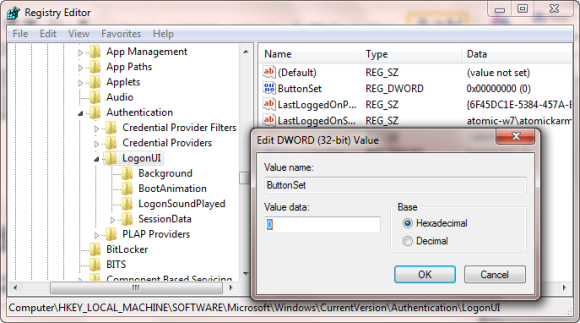
Napsauta oikeanpuoleisessa ruudussa tyhjää kohtaa hiiren kakkospainikkeella ja valitse Uusi > DWORD, nimeämällä sen Painikesarja.
Kun tämä on tehty, muokkaa arvoa kaksoisnapsauttamalla ja napsauta OK, kun olet valmis. Voit valita seuraavista:
0: Tämä antaa vaaleammat tekstin varjot ja tummemmat painikkeet ja on oletusvalinta.
1: Tämä vaihtoehto sopii vaaleille taustoille, ja siinä on tummemmat tekstin varjot ja vaaleammat painikkeet.
2: Tarkoitettu tummemmalle taustalle, tekstin varjot poistetaan ja painikkeet ovat läpinäkymättömiä.
Kun olet valinnut, sulje Rekisterieditori ja käynnistä Windows uudelleen tarkistaaksesi tulokset.
Vaihda Windowsin kirjautumisnäyttöäsi!
Olemme tarkastelleet kirjautumisnäytön parannuksia kahdelle Windows-versiolle, jotka ovat tällä hetkellä suosituimpia: Windows 7 ja Windows 10.
Yhteenvetona, jos haluat muokata Windows 10 -kirjautumisnäyttöä, sinun on:
- Avaa Windowsin rekisteri
- Laajenna HKEY_LOCAL_MACHINE. Laajenna tämä merkintä seuraamalla polkua Ohjelmisto / Microsoft / Windows / Nykyinen versio / Käytännöt / Järjestelmä
- Oikealla painikkeella oikeudellinen huomautus, valitse Muuttaa, ja alla Arvotiedot syötä uusi viestisi.
Sillä välin voit muokata Windows 7 -kirjautumisnäyttöä seuraavasti:
- Muuta kirjautumisnäytön viestiä
- Muuta kirjautumisnäytön fonttia
- Säädä tekstin painoa vaaleammaksi tai tummemmaksi
Vaikka näiden tekeminen edellyttää kolmannen osapuolen ohjelmistoja ja muutoksia Windowsin rekisteriin mukautuksia, tulokset voivat olla vaikuttavia, varsinkin kun se yhdistetään mukautettuun kirjautumisnäyttöön tausta.
Etsitkö lisää Windows-säätöjä? Tässä kuusi työkalua säätämällä Windows 10:n Käynnistä-valikkoa 6 työkalua Windows 10:n Käynnistä-valikon säätämiseenWindows 10:n Käynnistä-valikko yhdistää Windows 7:n parhaat ominaisuudet Windows 8 live -ruutuihin. Jos haluat erilaisen ulkoasun ja kaipaat perusteellista remonttia, tässä on tarvitsemasi työkalut. Lue lisää .
Christian Cawley on turvallisuus-, Linux-, tee-se-itse-, ohjelmointi- ja teknisen selityksen apulaistoimittaja. Hän tuottaa myös The Really Useful Podcastin ja hänellä on laaja kokemus työpöytä- ja ohjelmistotuesta. Linux Format -lehden kirjoittaja Christian on Raspberry Pi -säveltäjä, Legojen ystävä ja retropelien fani.


